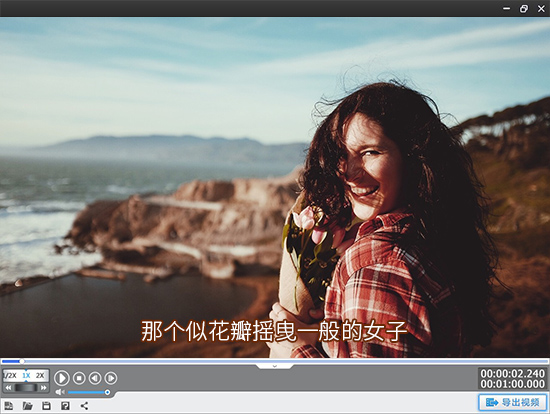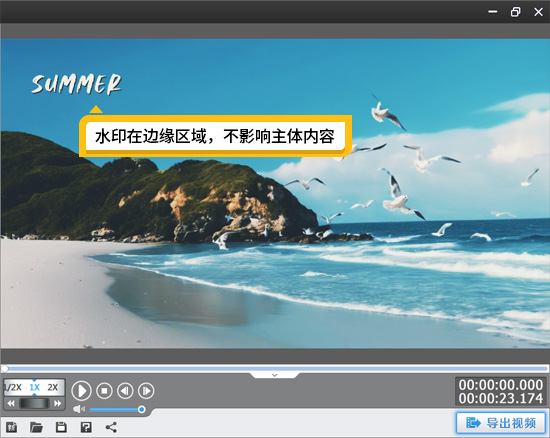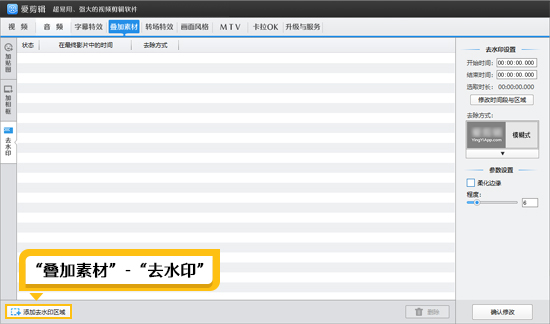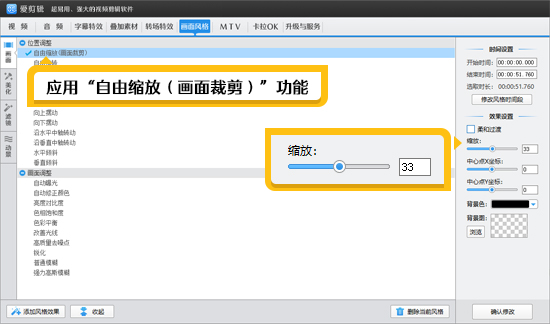视频去除字幕的方法,新手无痕去水印教程
在视频剪辑过程中,有时我们需要去除视频中的字幕,无论是为了重新添加字幕、保持视频的简洁性,还是为了避免版权问题,这一步骤都显得尤为重要。本文将详细介绍哪些字幕需要去除、可用的视频去除字幕工具以及具体的去除方法,同时还会提及一些去除字幕时的注意事项。
1.哪些字幕需要去除
广告字幕:如果视频中包含平台广告字幕,为了避免被限流,这些字幕应被去除。
干扰性字幕:有时字幕可能会遮挡视频中的重要信息或影响观众的观看体验,这类字幕也应被考虑去除。
过时或错误字幕:如果字幕中的信息已经过时或存在错误,为了保持视频内容的准确性,这些字幕需要被更新或去除。
2.视频去除字幕的工具
2.1爱剪辑
特点:简单易用,剪辑功能强大,支持去除视频字幕,且提供了多种去除方法。软件对配置优化彻底,让普通家庭电脑就能流畅运行。
适用场景:适合初学者和专业人士使用,能够应对各种复杂的字幕去除需求。
下载地址:视频剪辑软件《爱剪辑》下载
2.2Final Cut Pro X
特点:面向苹果电脑的专业视频剪辑软件,支持去除视频字幕,但操作相对复杂。
适用场景:适合苹果电脑用户。
2.3部分视频播放器
一些视频播放器提供了字幕关闭功能,但这通常只适用于播放时隐藏字幕,并不能永久去除视频中的字幕。
3.视频去除字幕的方法
以下就是使用爱剪辑,快速去除各种位置、大小的字幕方法!
3.1画面裁剪方法
适用场景:当字幕位于视频顶部或底部,且不影响视频主体内容时。
操作步骤:打开爱剪辑软件,导入视频后,点击“画面风格”,选择并应用“自由缩放(画面裁剪)”功能,向右调整“缩放”滑块以放大画面,从而裁剪掉字幕部分。
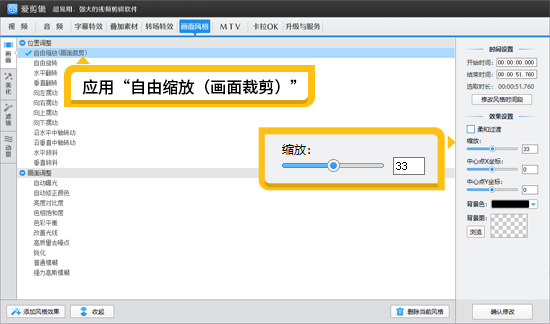
图1:画面裁剪功能
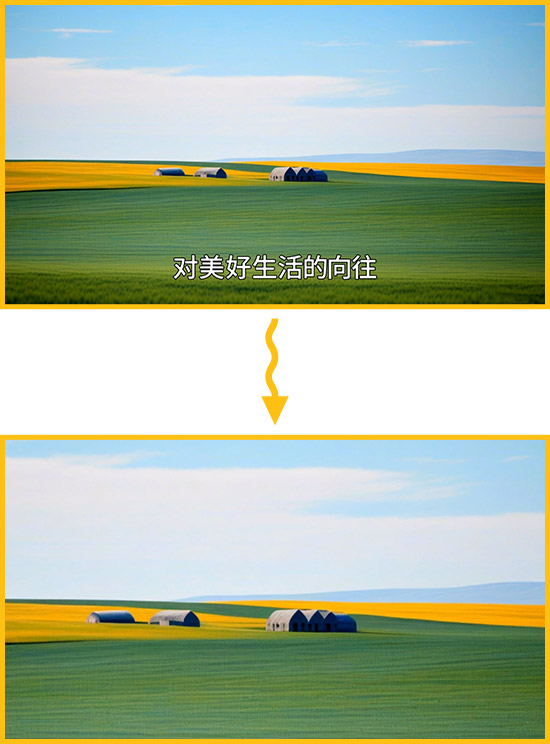
图2:字幕被裁剪掉
3.2一键去除字幕
适用场景:当字幕位于视频主体位置,无法通过画面裁剪去除时。
操作步骤:在爱剪辑中,点击顶部“叠加素材”,选择“去水印”功能,添加去水印区域以覆盖字幕,并勾选“柔化边缘”选项,并调大“程度”参数,使去除痕迹更加自然。
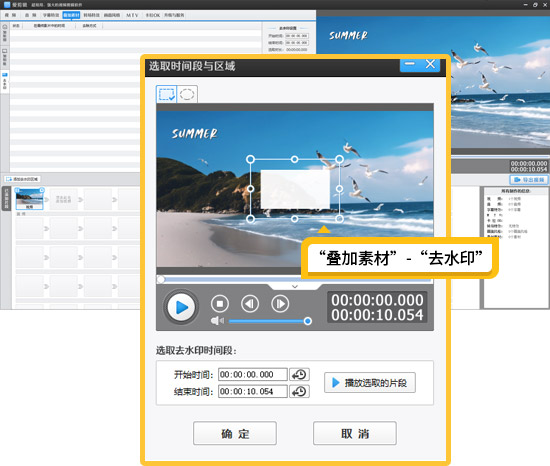
图3:使用去水印功能
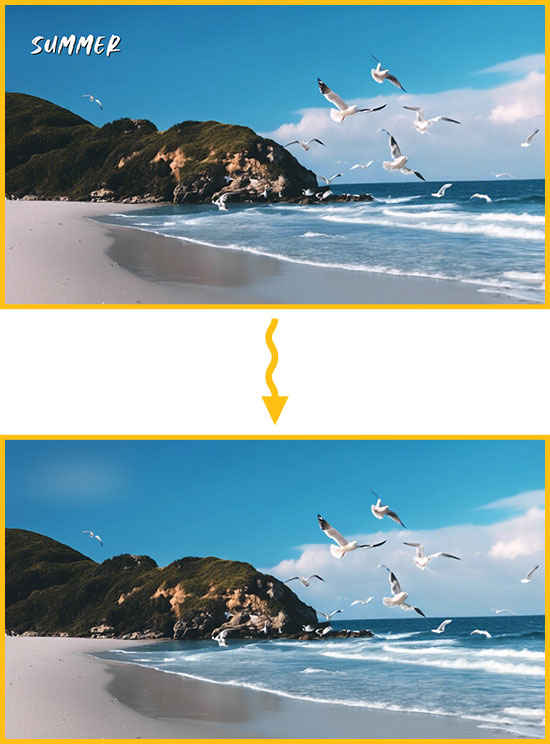
图4:去除效果
3.3使用字幕条挡住字幕
适用场景:需要在去除原字幕后添加新字幕时。
操作步骤:首先使用“叠加素材”中的“加贴图”功能添加字幕条以遮挡原字幕,然后右键视频或配音文件,选择“AI自动加字幕”功能,生成新的同步字幕,并调整其位置、样式等。
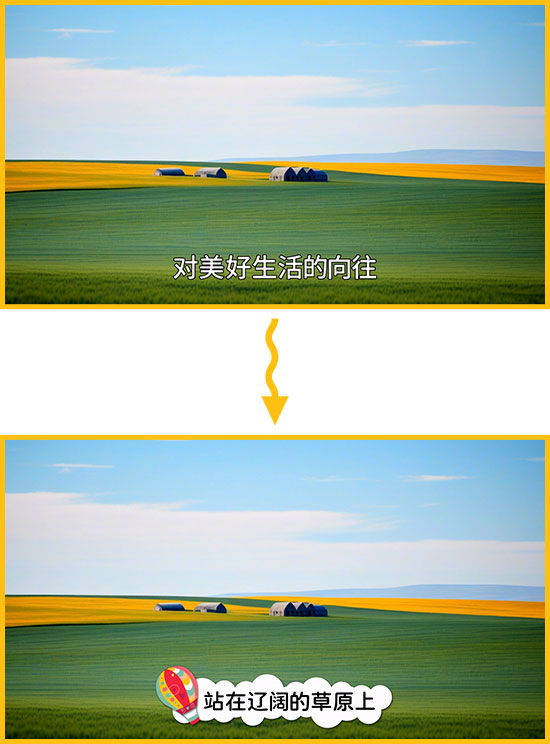
图5:字幕条效果
4.去除字幕的注意事项
选择合适的去除方法:根据字幕的位置、大小以及视频内容,选择合适的去除方法。
注意版权问题:在去除版权字幕时,务必确保不会侵犯原作者的版权。
总之,视频去除字幕是一项需要细心和技巧的工作。通过选择合适的工具和方法,并注意去除过程中的注意事项,我们可以轻松实现字幕的去除,为视频制作增添更多可能性。